微信小程序入门笔记-使用云开发(4)
1、云数据库
一、介绍
云开发提供了一个 JSON 数据库,顾名思义,数据库中的每条记录都是一个 JSON 格式的对象。一个数据库可以有多个集合(相当于关系型数据中的表),集合可看做一个 JSON 数组,数组中的每个对象就是一条记录,记录的格式是 JSON 对象。
关系型数据库和 JSON 数据库的概念对应关系如下表:
| 关系型 | 文档型 |
|---|---|
| 数据库 database | 数据库 database |
| 表 table | 集合 collection |
| 行 row | 记录 record / doc |
| 列 column | 字段 field |
云开发数据库提供以下几种数据类型:
- String:字符串
- Number:数字
- Object:对象
- Array:数组
- Bool:布尔值
- Date:时间
- Geo:多种地理位置类型,详见
- Null
二、使用
(1、使用之前把页面创建好(我创建了home和personal):
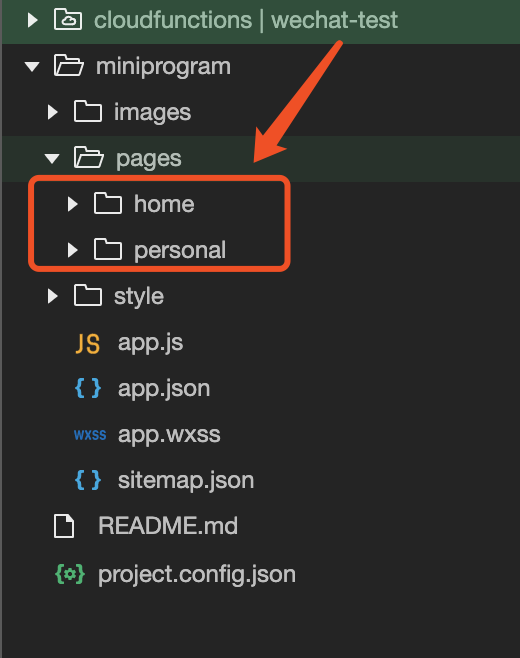
(2、配置app.json
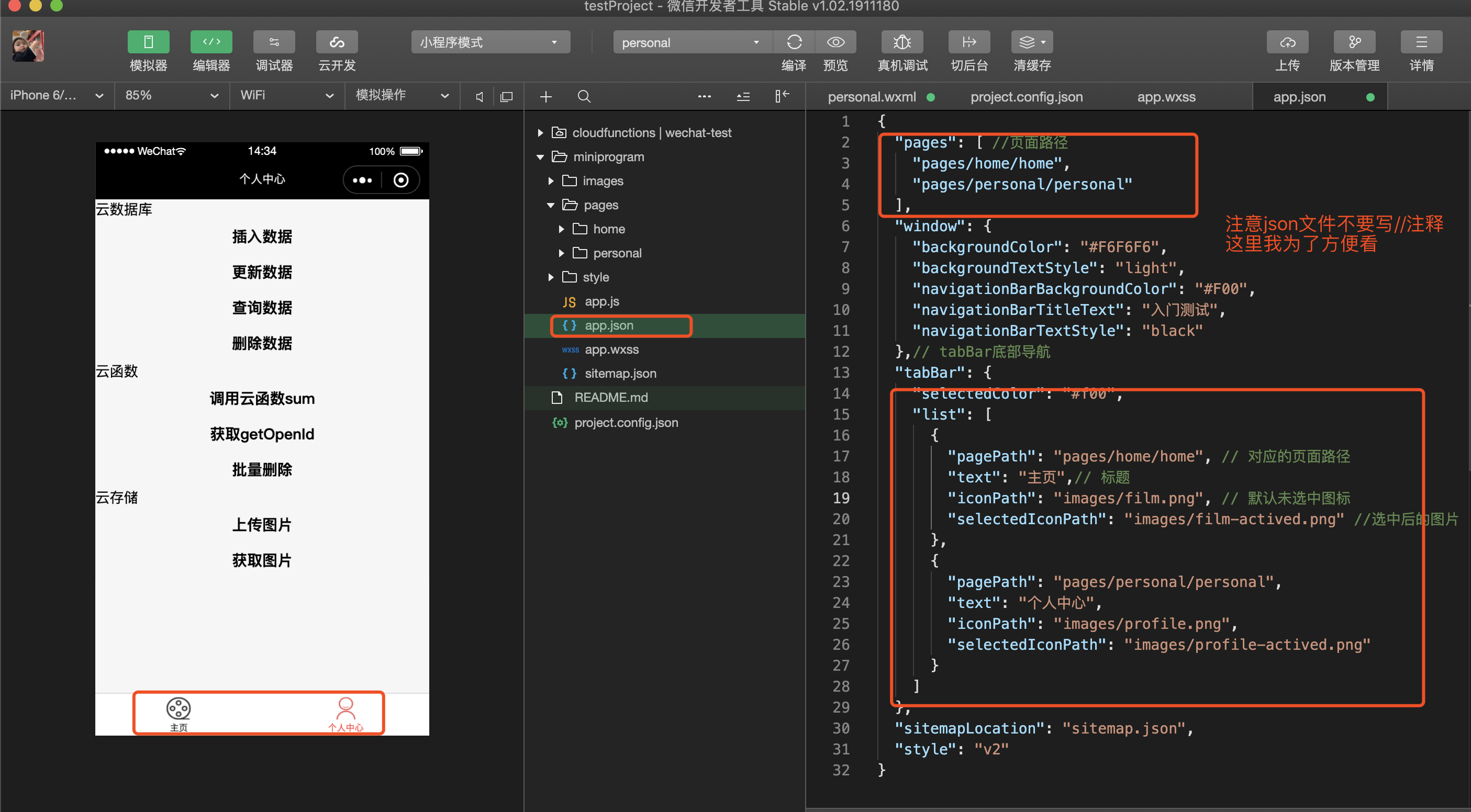
在“云开发”中点击数据库,创建user、image两个集合
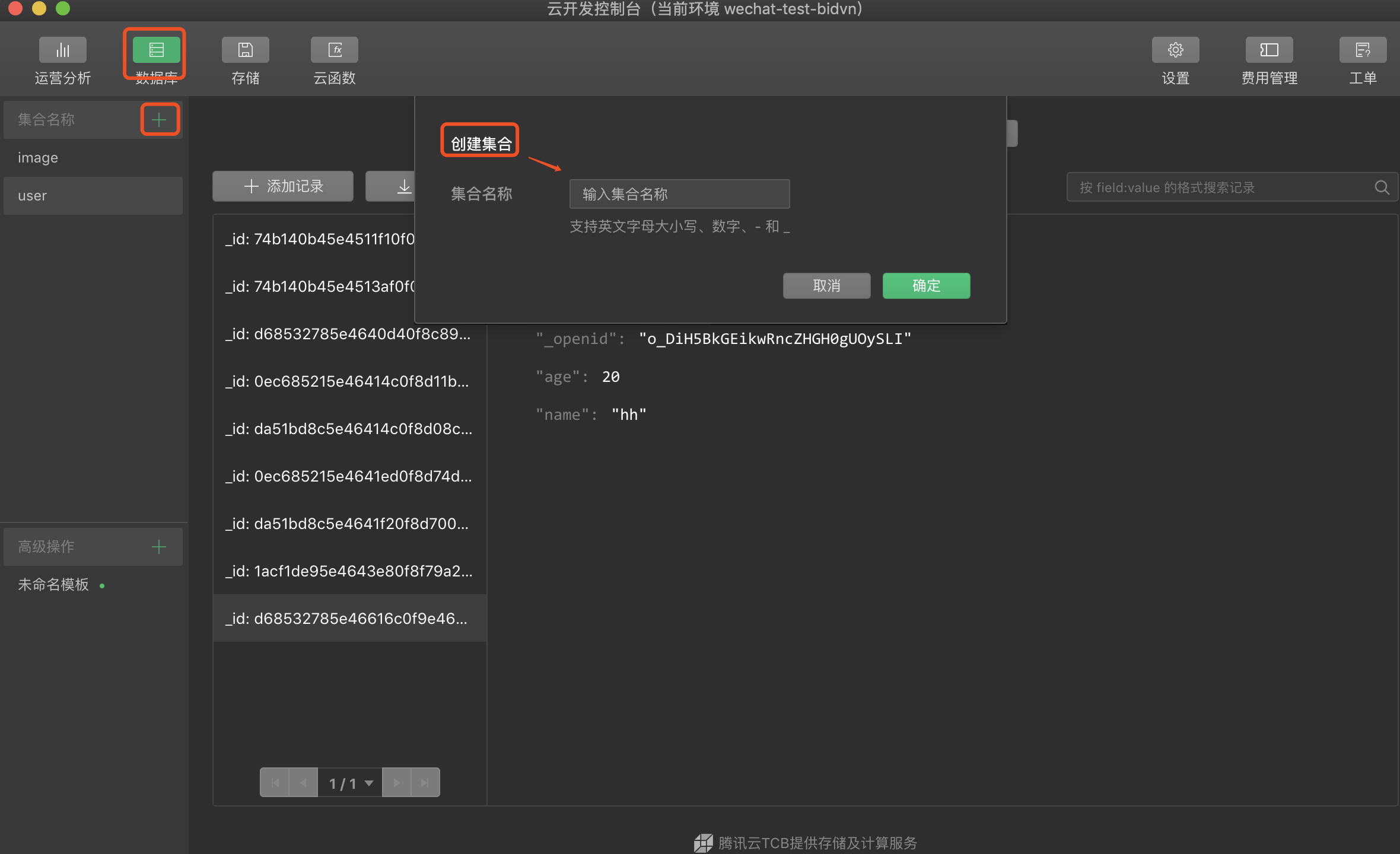
personal.js
/**
* 初始化数据库
* 用evn属性可以切换属性
* database({evn:test})
*/
const db = wx.cloud.database();
const user = db.collection("user");
// pages/personal/personal.js
Page({
/**
* 页面的初始数据
*/
data: {
images: []
},
/**
* 插入数据
*/
insert: function(){
user.add({
data: {
name: 'hh',
age: 20
}
}).then(res=>{
// 回调函数
console.log(res)
wx.showToast({
title: 'success',
})
}).catch(err=>{
//抓取错误
console.log(err)
})
},
update: function(){
// 根据云数据库 _id更新
user.doc('1acf1de95e48f2f310877a982d2de27f').update({
data: {
age: 19,
name: 'mm'
}
}).then(res => {
console.log(res)
console.log('success')
}).catch(err => {
console.log(err)
})
},
select: function () {
user.where({
name: 'hh'
}).get().then(res => {
console.log(res)
console.log('success')
}).catch(err => {
console.log(err)
})
},
del: function(){
user.doc('1acf1de95e48f2f310877a982d2de27f').remove()
.then(res => {
console.log(res)
console.log('success')
}).catch(err => {
console.log(err)
})
},
/**
* 生命周期函数--监听页面加载
*/
onLoad: function (options) { }, /**
* 生命周期函数--监听页面初次渲染完成
*/
onReady: function () { }, /**
* 生命周期函数--监听页面显示
*/
onShow: function () { }, /**
* 生命周期函数--监听页面隐藏
*/
onHide: function () { }, /**
* 生命周期函数--监听页面卸载
*/
onUnload: function () { }, /**
* 页面相关事件处理函数--监听用户下拉动作
*/
onPullDownRefresh: function () { }, /**
* 页面上拉触底事件的处理函数
*/
onReachBottom: function () { }, /**
* 用户点击右上角分享
*/
onShareAppMessage: function () { }
})
personal.wxml
<view>云数据库</view>
<button bindtap="insert">插入数据</button>
<button bindtap="update">更新数据</button>
<button bindtap="select">查询数据</button>
<button bindtap="del">删除数据</button>
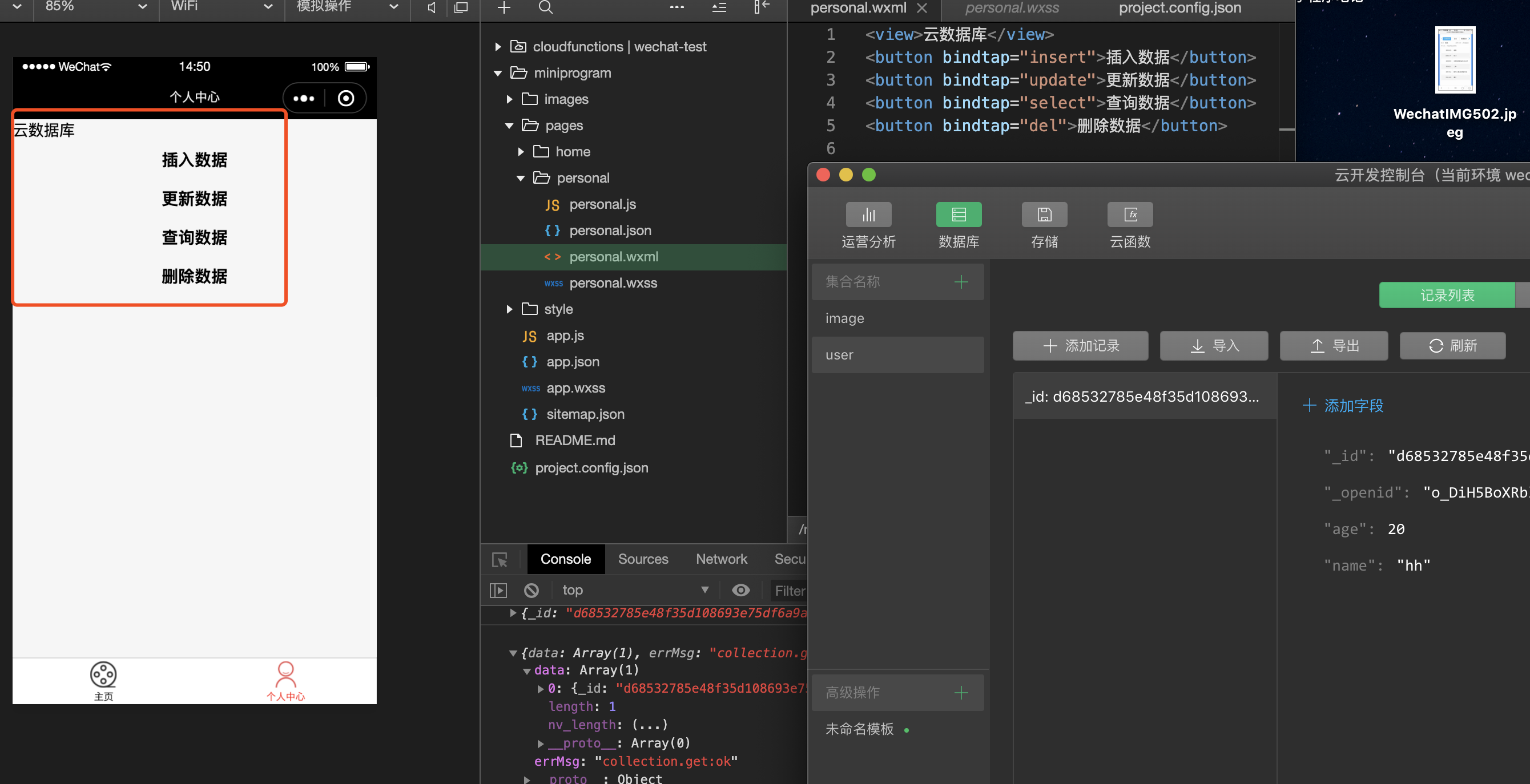
2、云函数
一、介绍
云函数即在云端(服务器端)运行的函数。在物理设计上,一个云函数可由多个文件组成,占用一定量的 CPU 内存等计算资源;各云函数完全独立;可分别部署在不同的地区。开发者无需购买、搭建服务器,只需编写函数代码并部署到云端即可在小程序端调用,同时云函数之间也可互相调用。
一个云函数的写法与一个在本地定义的 JavaScript 方法无异,代码运行在云端 Node.js 中。当云函数被小程序端调用时,定义的代码会被放在 Node.js 运行环境中执行。我们可以如在 Node.js 环境中使用 JavaScript 一样在云函数中进行网络请求等操作,而且我们还可以通过云函数后端 SDK 搭配使用多种服务,比如使用云函数 SDK 中提供的数据库和存储 API 进行数据库和存储的操作,这部分可参考数据库和存储后端 API 文档。
云开发的云函数的独特优势在于与微信登录鉴权的无缝整合。当小程序端调用云函数时,云函数的传入参数中会被注入小程序端用户的 openid,开发者无需校验 openid 的正确性因为微信已经完成了这部分鉴权,开发者可以直接使用该 openid。
二、使用
(1、安装nodejs环境
(2、创建云函数(我这里创建了3个云函数)
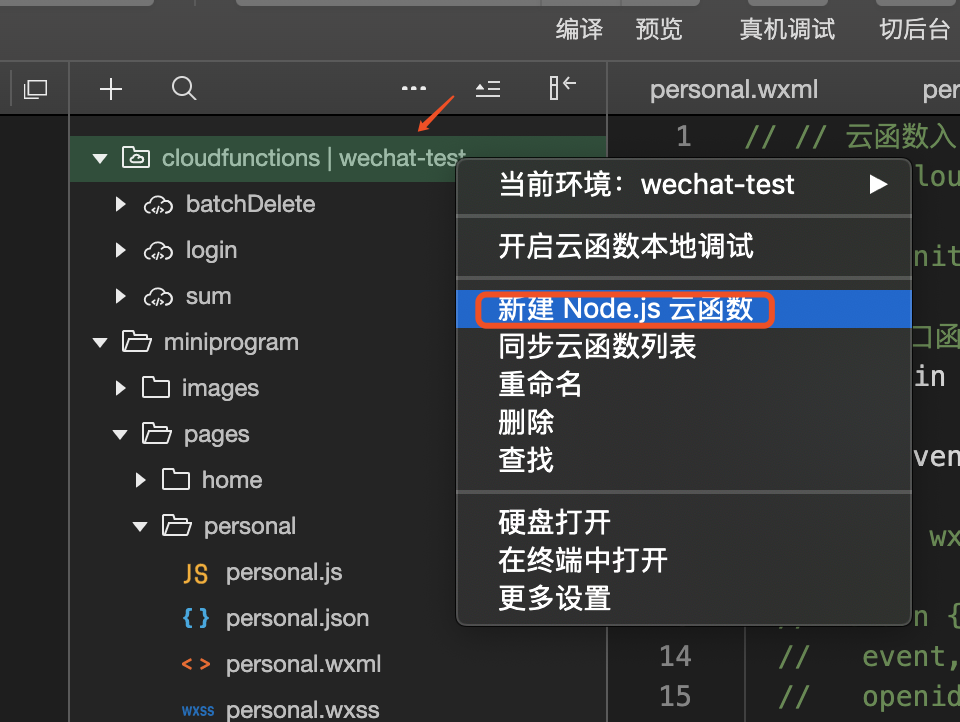
修改各个云函数的index.js
batchDelete:
// 云函数入口文件
const cloud = require('wx-server-sdk') cloud.init()
const db = cloud.database();
// 云函数入口函数
exports.main = async (event, context) => {
try{
return await db.collection('user').where({
name: 'hh'
}).remove();
}catch(e){
console.error(e)
}
}
login:
// 云函数模板
// 部署:在 cloud-functions/login 文件夹右击选择 “上传并部署” const cloud = require('wx-server-sdk') // 初始化 cloud
cloud.init({
// API 调用都保持和云函数当前所在环境一致
env: cloud.DYNAMIC_CURRENT_ENV
}) /**
* 这个示例将经自动鉴权过的小程序用户 openid 返回给小程序端
*
* event 参数包含小程序端调用传入的 data
*
*/
exports.main = (event, context) => {
// 可执行其他自定义逻辑
// console.log 的内容可以在云开发云函数调用日志查看 // 获取 WX Context (微信调用上下文),包括 OPENID、APPID、及 UNIONID(需满足 UNIONID 获取条件)等信息
const wxContext = cloud.getWXContext() return {
event,
openid: wxContext.OPENID,
appid: wxContext.APPID,
unionid: wxContext.UNIONID,
env: wxContext.ENV,
}
}
sum:
// const cloud = require('wx-server-sdk')
// cloud.init()
// 云函数入口函数
exports.main = async (event, context) => {
return {
sum: event.a + event.b
}
}
然后把写完的函数都要上传云端(记住修改过云函数一定要同步到云端)
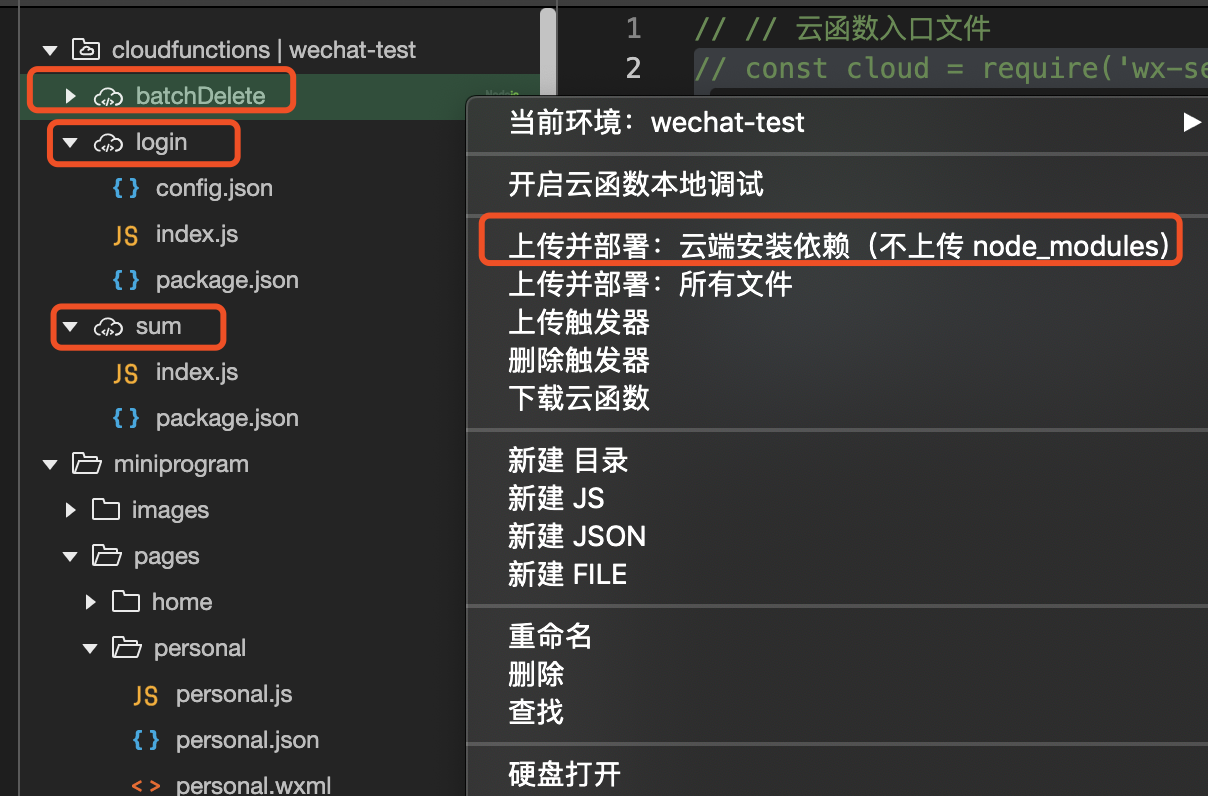
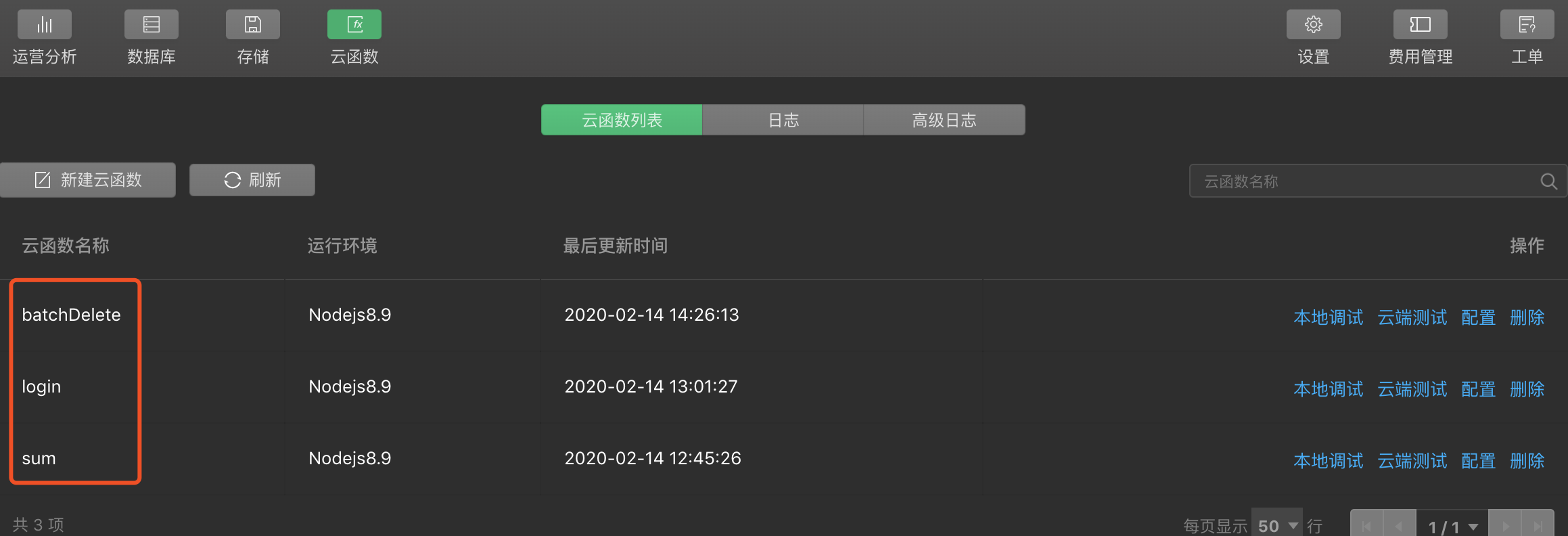
页面代码:
personal.js
/**
* 初始化数据库
* 用evn属性可以切换属性
* database({evn:test})
*/
const db = wx.cloud.database();
const user = db.collection("user");
// pages/personal/personal.js
Page({
/**
* 页面的初始数据
*/
data: {
images: []
},
/**
* 插入数据
*/
insert: function(){
user.add({
data: {
name: 'hh',
age: 20
}
}).then(res=>{
// 回调函数
console.log(res)
wx.showToast({
title: 'success',
})
}).catch(err=>{
//抓取错误
console.log(err)
})
},
update: function(){
// 根据云数据库 _id更新
user.doc('1acf1de95e48f2f310877a982d2de27f').update({
data: {
age: 19,
name: 'mm'
}
}).then(res => {
console.log(res)
console.log('success')
}).catch(err => {
console.log(err)
})
},
select: function () {
user.where({
name: 'hh'
}).get().then(res => {
console.log(res)
console.log('success')
}).catch(err => {
console.log(err)
})
},
del: function(){
user.doc('1acf1de95e48f2f310877a982d2de27f').remove()
.then(res => {
console.log(res)
console.log('success')
}).catch(err => {
console.log(err)
})
},
sum: function () {
wx.cloud.callFunction({
name: 'sum',//云函数名
data: {
a: 2,
b: 3
}
}).then(res => {
console.log(res)
}).catch(err => {
console.log(err)
});
},
getOpenId: function () {
wx.cloud.callFunction({
name: 'login'
}).then(res => {
console.log(res)
}).catch(err => {
console.log(err)
});
},
batchDel: function () {
wx.cloud.callFunction({
name: 'batchDelete'
}).then(res => {
console.log(res)
}).catch(err => {
console.error(err)
});
},
/**
* 生命周期函数--监听页面加载
*/
onLoad: function (options) { }, /**
* 生命周期函数--监听页面初次渲染完成
*/
onReady: function () { }, /**
* 生命周期函数--监听页面显示
*/
onShow: function () { }, /**
* 生命周期函数--监听页面隐藏
*/
onHide: function () { }, /**
* 生命周期函数--监听页面卸载
*/
onUnload: function () { }, /**
* 页面相关事件处理函数--监听用户下拉动作
*/
onPullDownRefresh: function () { }, /**
* 页面上拉触底事件的处理函数
*/
onReachBottom: function () { }, /**
* 用户点击右上角分享
*/
onShareAppMessage: function () { }
})
personal.wxml
<view>云数据库</view>
<button bindtap="insert">插入数据</button>
<button bindtap="update">更新数据</button>
<button bindtap="select">查询数据</button>
<button bindtap="del">删除数据</button>
<view>云函数</view>
<button bindtap="sum">调用云函数sum</button>
<button bindtap="getOpenId">获取getOpenId</button>
<button bindtap="batchDel">批量删除</button>
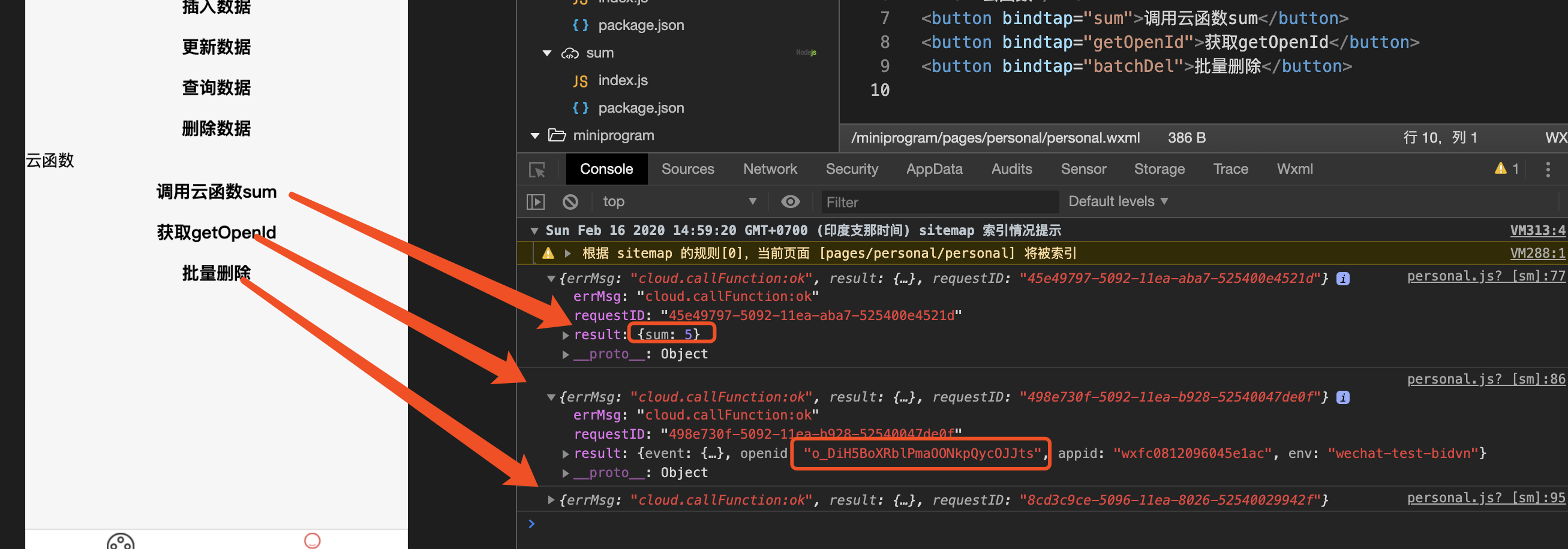
3、云存储
一、介绍
云存储提供高可用、高稳定、强安全的云端存储服务,支持任意数量和形式的非结构化数据存储,如视频和图片,并在控制台进行可视化管理。云存储包含以下功能:
- 存储管理:支持文件夹,方便文件归类。支持文件的上传、删除、移动、下载、搜索等,并可以查看文件的详情信息
- 权限设置:可以灵活设置哪些用户是否可以读写该文件夹中的文件,以保证业务的数据安全
- 上传管理:在这里可以查看文件上传历史、进度及状态
- 文件搜索:支持文件前缀名称及子目录文件的搜索
- 组件支持:支持在
image、audio等组件中传入云文件 ID
二、使用
(1、文件上传流程:
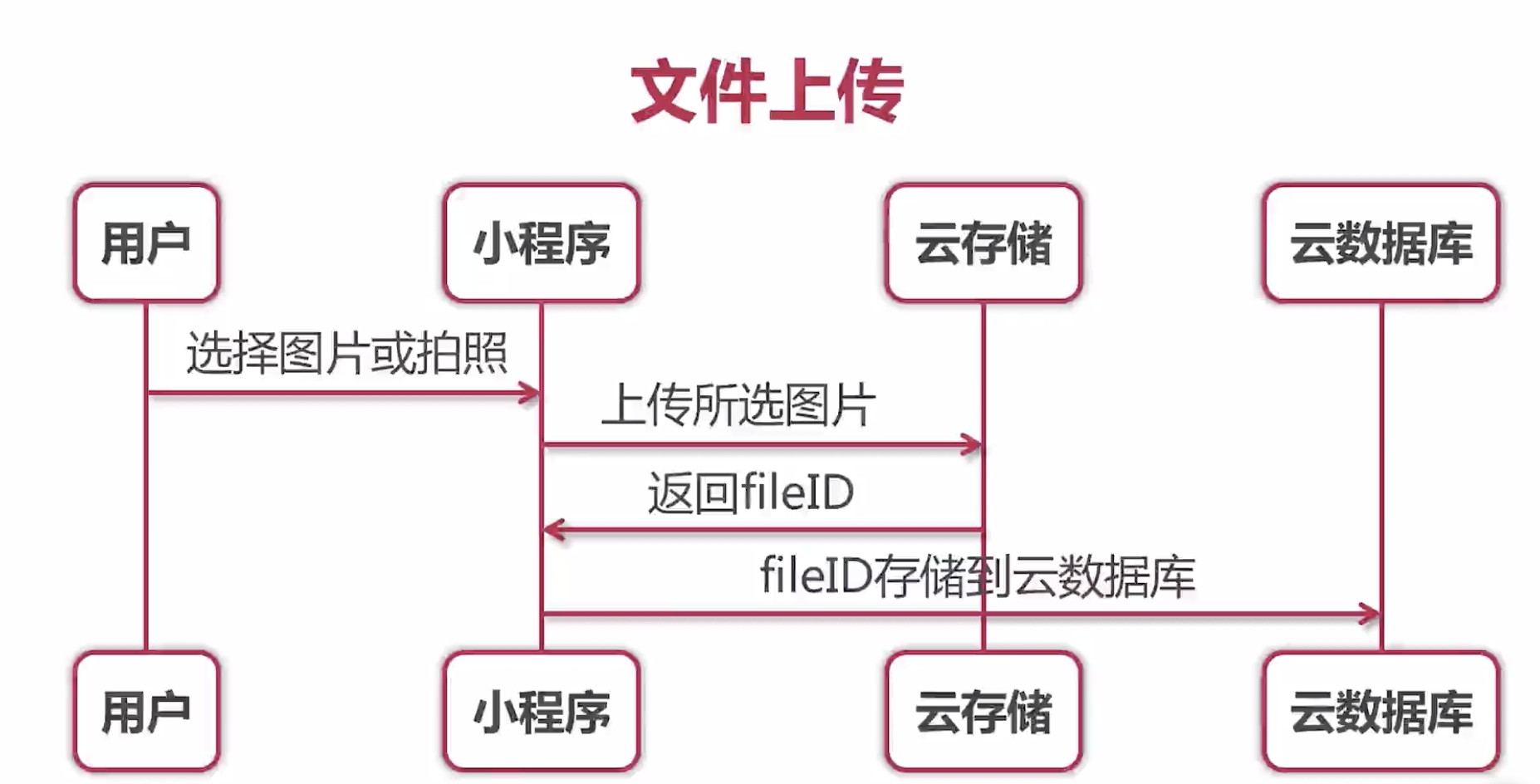
(2、代码:
personal.wxml
<view>云数据库</view>
<button bindtap="insert">插入数据</button>
<button bindtap="update">更新数据</button>
<button bindtap="select">查询数据</button>
<button bindtap="del">删除数据</button>
<view>云函数</view>
<button bindtap="sum">调用云函数sum</button>
<button bindtap="getOpenId">获取getOpenId</button>
<button bindtap="batchDel">批量删除</button>
<view>云存储</view>
<button bindtap="uploadImg">上传图片</button>
<button bindtap="getImg">获取图片</button>
<block wx:for='{{images}}' wx:key='index'>
<image src="{{item.fileId}}"></image>
<button data-fileId="{{item.fileId}}" bindtap="downloadFile">文件下载</button>
</block>
personal.js
/**
* 初始化数据库
* 用evn属性可以切换属性
* database({evn:test})
*/
const db = wx.cloud.database();
const user = db.collection("user");
const cloudImage = db.collection("image");
// pages/personal/personal.js
Page({
/**
* 页面的初始数据
*/
data: {
images: []
},
/**
* 插入数据
*/
insert: function () {
user.add({
data: {
name: 'hh',
age: 20
}
}).then(res => {
// 回调函数
console.log(res)
wx.showToast({
title: 'success',
})
}).catch(err => {
//抓取错误
console.log(err)
})
},
update: function () {
user.doc('74b140b45e4513af0f0aab605928da00').update({
data: {
age: 19,
name: 'mm'
}
}).then(res => {
console.log(res)
console.log('success')
}).catch(err => {
console.log(err)
})
},
del: function () {
user.doc('0ec685215e45122d0f0ad2e55bb2ee69').remove()
.then(res => {
console.log(res)
console.log('success')
}).catch(err => {
console.log(err)
})
},
select: function () {
user.where({
name: 'hh'
}).get().then(res => {
console.log(res)
console.log('success')
}).catch(err => {
console.log(err)
})
},
sum: function () {
wx.cloud.callFunction({
name: 'sum',//云函数名
data: {
a: 2,
b: 3
}
}).then(res => {
console.log(res)
}).catch(err => {
console.log(err)
});
},
getOpenId: function () {
wx.cloud.callFunction({
name: 'login'
}).then(res => {
console.log(res)
}).catch(err => {
console.log(err)
});
},
batchDel: function () {
wx.cloud.callFunction({
name: 'batchDelete'
}).then(res => {
console.log(res)
}).catch(err => {
console.error(err)
});
},
//上传图片
uploadImg: function () {
wx.chooseImage({
count: 1,
sizeType: ['original', 'compressed'],
sourceType: ['album', 'camera'],
success(res) {
// tempFilePath可以作为img标签的src属性显示图片
const tempFilePaths = res.tempFilePaths;
wx.cloud.uploadFile({
cloudPath: new Date().getTime() + '.png', // 为了确保不重名
filePath: tempFilePaths[0], // 文件路径,因为tempFilePaths是一个数组
success: res => {
// get resource ID
console.log(res.fileID)
//存储数据到云数据库
cloudImage.add({
data: {
fileId: res.fileID
}
}).then(res => {
console.log(res)
}).catch(err => {
console.error(err)
})
},
fail: err => {
// handle error
}
})
}
})
},
// 获取图片
getImg: function () {
wx.cloud.callFunction({
name: 'login'
}).then(res => {
// 查询
cloudImage.where({ _openid: res.result.openid })
.get().then(res => {
this.setData({
images: res.data
})
})
}).catch(err => {
console.log(err)
});
},
// 文件下载
downloadFile: function (event) {
/** event.target.dataset.fileid在wxml遍历数据时候设置的
* data-fileId="{{item.fileId}}"
*/
console.log(event.target.dataset.fileid)
wx.cloud.downloadFile({
fileID: event.target.dataset.fileid,
success: res => {
// get temp file path
console.log(res.tempFilePath)
//res.tempFilePath是响应回来的零食路径
wx.saveImageToPhotosAlbum({
filePath: res.tempFilePath,
success(res) {
console.log(res)
wx.showToast({
title: '保存成功!',
})
},
fail(err) {
// 保存未授权
console.error(err)
if (err.errMsg === "saveImageToPhotosAlbum:fail:auth denied" || err.errMsg === "saveImageToPhotosAlbum:fail auth deny") {
// 这边微信做过调整,必须要在按钮中触发,因此需要在弹框回调中进行调用
wx.showModal({
title: '提示',
content: '需要您授权保存相册',
showCancel: false,
success: modalSuccess => {
wx.openSetting({
success(settingdata) {
console.log("settingdata", settingdata)
if (settingdata.authSetting['scope.writePhotosAlbum']) {
wx.showModal({
title: '提示',
content: '获取权限成功,再次点击图片即可保存',
showCancel: false,
})
} else {
wx.showModal({
title: '提示',
content: '获取权限失败,将无法保存到相册哦~',
showCancel: false,
})
}
},
fail(failData) {
console.log("failData", failData)
},
complete(finishData) {
console.log("finishData", finishData)
}
})
}
})
}
}
})
},
fail: err => {
// handle error
}
})
},
/**
* 生命周期函数--监听页面加载
*/
onLoad: function (options) { }, /**
* 生命周期函数--监听页面初次渲染完成
*/
onReady: function () { }, /**
* 生命周期函数--监听页面显示
*/
onShow: function () { }, /**
* 生命周期函数--监听页面隐藏
*/
onHide: function () { }, /**
* 生命周期函数--监听页面卸载
*/
onUnload: function () { }, /**
* 页面相关事件处理函数--监听用户下拉动作
*/
onPullDownRefresh: function () { }, /**
* 页面上拉触底事件的处理函数
*/
onReachBottom: function () { }, /**
* 用户点击右上角分享
*/
onShareAppMessage: function () { }
})


微信小程序入门笔记-使用云开发(4)的更多相关文章
- 微信小程序入门笔记-开通云开发(3)
1.介绍 开发者可以使用云开发开发微信小程序.小游戏,无需搭建服务器,即可使用云端能力. 云开发为开发者提供完整的原生云端支持和微信服务支持,弱化后端和运维概念,无需搭建服务器,使用平台提供的 API ...
- 天河微信小程序入门:阿里云tomcat免费配置https
天河君在第一时间通过了微信小程序验证,开启了我的微信小程序之旅.因为天河君之前是一名后端狗,对前端不是很了解,所以几乎可以认为是从零开始学做微信小程序.也希望有志在微信小程序方向做点事情的朋友能够和我 ...
- 微信小程序入门笔记-账号注册(1)
小程序注册 微信小程序开发之前,必须先有小程序账号,下面是注册步骤: 1.打开网页 微信公众平台https://mp.weixin.qq.com/,点击立即注册按钮 2.注册类型 选择小程序开发 3. ...
- 微信小程序入门笔记-小程序创建(2)
1.工具下载 官方链接:https://developers.weixin.qq.com/miniprogram/dev/devtools/download.html 我选用的是稳定版 macOS 2 ...
- 微信小程序入门笔记-审核上线(5)
1.点击上传 2.填写版本号.备注 3.https://mp.weixin.qq.com/回到微信公众平台,点击版本管理就可以看到开发版本 4.点击提交审核(提交之前填写小程序基本资料,才可提交审核) ...
- 微信小程序入门笔记
目录的作用: 1. pages目录: 该目录下存放所有的定义页面 2. utils目录: 该目录下存放定义的一些小功能组件 3. 根目录下app.js文件: 定义小程序对象, 执行小程序生命周期内的各 ...
- 【微信小程序学习笔记】入门与了解
[微信小程序学习笔记(一)] IDE 下载安装 下载地址 官方工具:https://mp.weixin.qq.com/debug/w … tml?t=1476434678461 下载可执行文件后,可按 ...
- 微信小程序入门与实战 常用组件API开发技巧项目实战*全
第1章 什么是微信小程序? 第2章 小程序环境搭建与开发工具介绍 第3章 从一个简单的“欢迎“页面开始小程序之旅 第4章 第二个页面:新闻阅读列表 第5章 小程序的模板化与模块化 第6章 构建新闻详情 ...
- 微信小程序入门与实战 从0到1进行细致讲解 涵盖小程序开发核心技能下载
第1章 什么是微信小程序? 第2章 小程序环境搭建与开发工具介绍 第3章 从一个简单的“欢迎“页面开始小程序之旅 第4章 第二个页面:新闻阅读列表 第5章 小程序的模板化与模块化 第6章 构建新闻详情 ...
随机推荐
- 可视化限流管理,Sentinel 控制台启动和接入
Sentinel 的使用可以分为核心库和控制台两个部分. 核心库不依赖任何框架/库,集成了主流框架,可以进行单机限流降级等功能, 控制台Dashboard提供了可视化的管理限流规则.对集群进行监控,集 ...
- 使用FileZilla Pro S3协议访问七牛云对象存储
偶然发现FileZilla还有Pro版本,主要是比免费版多了一些协议支持,也偶然发现七牛云支持了S3协议接口,这样刚好弥补了其没有FTP的不足,于是找官方文档,折腾一下,使用FileZilla Pro ...
- centos7.2 部署k8s集群
一.背景 二.使用范围 ♦ 测试环境及实验环境 三.安装前说明 ♦ k8s网络基本概念 ♦ 集群规划图 ♦ 软件版本选取 Name Version Description docker-ce 18. ...
- PuTTYTabManager汉化版
PuTTY Tab Manager(puttytm) V0.52 zh_CN 简体中文汉化版 功能 Putty是一款小巧好用免费的SSH客户端工具,但是不支持多标签管理,网上找了一些相关的putty多 ...
- Dubbo(三):深入理解Dubbo源码之如何将服务发布到注册中心
一.前言 前面有说到Dubbo的服务发现机制,也就是SPI,那既然Dubbo内部实现了更加强大的服务发现机制,现在我们就来一起看看Dubbo在发现服务后需要做什么才能将服务注册到注册中心中. 二.Du ...
- openstack 架构
openstack 概念架构: openstack逻辑架构 常见的架构:
- 机器学习在IC设计中的应用(二)--根据GBA时序结果来预测PBA
本文转自:自己的微信公众号<集成电路设计及EDA教程> <机器学习在IC设计中的应用(二)--根据GBA时序结果来预测PBA> AOCV AOCV全称:Advanced OCV ...
- Android之SimpleAdapter简单实例和SimpleAdapter参数说明
SimpleAdapter基本上认知了其参数含义 用起来就简单多了 SimpleAdapter的参数说明 第一个参数 表示访问整个android应用程序接口,基本上所有的组件都需要 第二个参数表示生 ...
- pycharm中的快捷键
不断更新...... 1.整行向右缩进 方法:选中要向右缩进的代码,点击一次[Tab]键,向右进行一个缩进,点击2次就缩进2个[Tab]键 2.整行向左退[缩进] 方法:选中要退缩进的代码,同时点击[ ...
- CCF_ 201403-2_窗口
用deque模拟. #include<iostream> #include<cstdio> #include<deque> using namespace std; ...
